विषय-सूचि
पाइवोट टेबल क्या है? (what is pivot table in ms excel in hindi)
एमएस एक्सेल में काम करते समय कई बार डाटा इतने ज्यादा हो जाते हैं कि उन्हें एक साथ रख कर देखना काफी मुश्किल हो जाता है।
ऐसे में Pivot टेबल का प्रयोग किया जाता है। यूँ समझ लीजिये की पाइवोट टेबल आपके सारे डाटा को कम से कम जगह में संक्षिप्त रूप में दर्शा देता है।
एमएस एक्सेल के कई दक्ष लोगों का ये मानना है कि पाइवोट टेबल आपको डाटा को जितने अच्छे से विश्लेषण करने की क्षमता प्रदान करता है, उतने अच्छे से आप किसी और फंक्शन का प्रयोग कर के नही कर सकते। 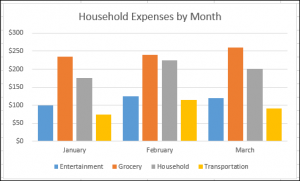
अगर आपके पास डाटा व्यवस्थित रूप से है और आप पाइवोट टेबल बनाना चाहते हैं तो यहाँ हम आपकी पूरी मदद करेंगे। आगे जानिए कि कैसे करते हैं पाइवोट टेबल का निर्माण।
पाइवोट टेबल की ख़ास बातें (facts about pivot table in ms excel in hindi)
पाइवोट टेबल बनाने से पहले आपका ये जान लेना जरूरी है कि आपके पास क्या-क्या होना चाहिए और किन बातों का आपको श्यान रखना है। नीचे लिखी बातों का ख़ास ध्यान रखें:
- एक्सेल वर्कशीट में आपका डाटा एक टेबल या तालिका के रूप में होना चाहिए। डाटा तालिका का कोई भी बॉक्स खाली नही होनी चाहिए और ये भी ध्यान रखें कि डाटा को अच्छे तरीके से व्यवस्थित किया गया हो। इसके लिए आपको एक्सेल टेबल बनाने की प्रक्रिया जाननी होगी जो कि बिलकुल ही आसान है।
- पाइवोट टेबल का आधार आपके द्वारा बनाई गयी डाटा की मूल तालिका ही होती है। इसीलिए जब भी तालिका में आप कोई नया स्तम्भ या पंक्ति जोड़ते हैं या फिर अतिरिक्त डाटा डालते हैं तो उसके बाद उस तालिका के पाइवोट टेबल को रिफ्रेश करना ना भूलें।
- आपकी मूल तालिका में डाटा का प्रकार समान होना चाहिए। उदाहरण के तौर पर आप तारीख वाले बॉक्स में कोई अन्य प्रकार का टेक्स्ट नही डाल सकते।
- पाइवोट टेबल आपके डाटा के स्नैपशॉट पर काम करता है जिसे Cache कहते हैं, इसीलिए डाटा के खोने की कोई सम्भावना नही होती।
एमएस एक्सेल में पाइवोट टेबल कैसे बनाएं? (how to make pivot table in ms excel in hindi)
अब आप अपने एमएस एक्सेल वर्कशीट में एक नया पाइवोट टेबल बनाने के लिए तैयार हैं जिसके लिए निम्नलिखित प्रक्रिया को अपनाएं:
- आपने जो टेबल बनाया है या फिर डाटा को जहां व्यवस्थित किया है उसके किसी भी भाग पर क्लीक करें।
- अब Insert टैब के अंदर Tables पर क्लीक करें।
 यहाँ आपको एक आप्शन दिखेगा Recommended Pivot Table. उसपे क्लीक करें।
यहाँ आपको एक आप्शन दिखेगा Recommended Pivot Table. उसपे क्लीक करें। - अब एमएस एक्सेल आपके डाटा को विभिन्न तरीकों से विश्लेषण करेगा और आपके सामने दिखाएगा। जैसे कि आपके डाटा के साथ कई तरह के पाइवोट टेबल बनाने की सम्भावनाएं होती है और आपको उन सब में से कोई एक देख कर चुनना पड़ता है।
 यहाँ दिख रहे सारे पाइवोट टेबल में से कोई एक जो आपको सबसे सही लगे उसे चुनें।
यहाँ दिख रहे सारे पाइवोट टेबल में से कोई एक जो आपको सबसे सही लगे उसे चुनें। - इसके बाद आपके OK क्लीक करते ही एमएस एक्सेल एक नई शीट पर उस पाइवोट टेबल को डाल देगा और फिर आप उसका अच्छे से प्रयोग कर पाएंगे।
नोट- इसके साथ ही आपको एक PivotTable Fields नाम का लिस्ट दिखाया जाता है जिसमे जाकर आप पाइवोट टेबल की एडिटिंग कर सकते हैं।
इस लेख से सम्बंधित यदि आपका कोई भी सवाल या सुझाव है, तो आप उसे नीचे कमेंट में लिख सकते हैं।

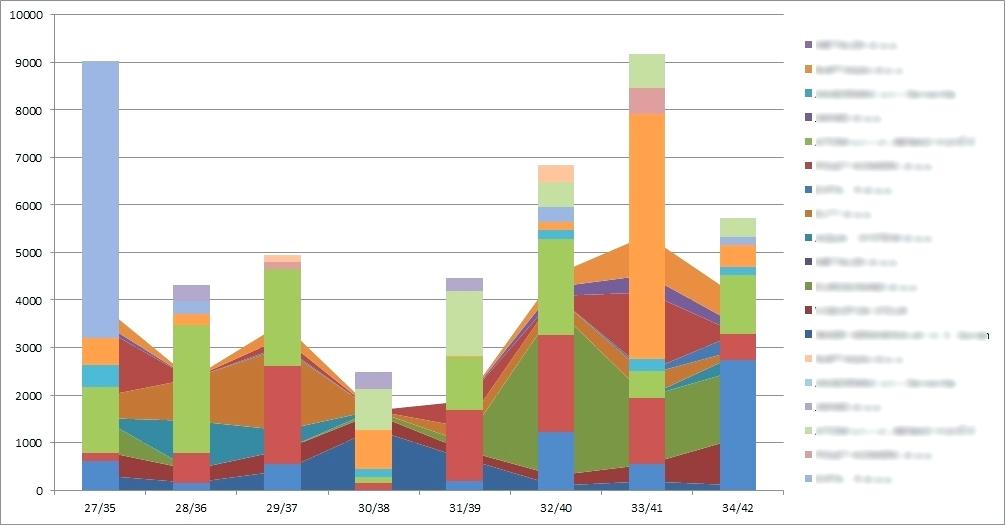
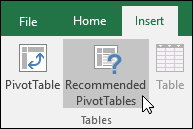 यहाँ आपको एक आप्शन दिखेगा Recommended Pivot Table. उसपे क्लीक करें।
यहाँ आपको एक आप्शन दिखेगा Recommended Pivot Table. उसपे क्लीक करें।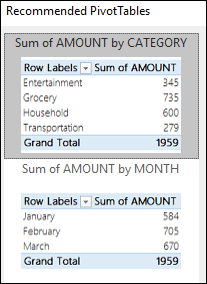 यहाँ दिख रहे सारे पाइवोट टेबल में से कोई एक जो आपको सबसे सही लगे उसे चुनें।
यहाँ दिख रहे सारे पाइवोट टेबल में से कोई एक जो आपको सबसे सही लगे उसे चुनें।
Nice
veru nyc sir ji
Very hota hai
very good hota hai
Aamezing sir ji
THANK YOU
Thanks you sir ji
Thank you sir ji🙏🙏